¿Cómo actualizar la información de licencia de MathLM en Windows?
El administrador de licencias MathLM se utiliza para distribuir licencias para instalaciones de red de Mathematica.
Luego de actualizar Mathematica a una versión principal más reciente, debe actualizar MathLM a una versión posterior o equivalente. Contamos con instrucciones para este proceso disponibles para Windows, y para macOS y Linux.
Para actualizar su instalación de MathLM y hacer que se inicie usando la nueva información de licencia, necesita el instalador de MathLM y todos los detalles de licencia necesarios. Detenga el proceso de MathLM, instale la nueva versión y reinicie el proceso. Durante la instalación, se le solicitará desinstalar la versión anterior de MathLM y actualizar la información de licencia de Mathematica.
Cómo renovar su licencia de MathLM
Necesitará su clave de actualización, MathID y una contraseña nueva para actualizar su información de licencia.
- Obtenga su clave de activación desde su Cuenta Wolfram.
- En un comando abierto con privilegios de administrador, diríjase a la carpeta de instalación de MathLM. La ubicación predeterminada es “C:\Program Files (x86)\Wolfram Research\MathLM”.
- Ejecute el siguiente comando para obtener el MathID:
mathlm -mathid - Para generar una contraseña, diríjase al formulario generador de contraseñas en su Cuenta Wolfram e ingrese la clave de activación y MathID obtenidos en los pasos 1 al 3. Haga clic en el botón “Generate” para generar su nueva contraseña.
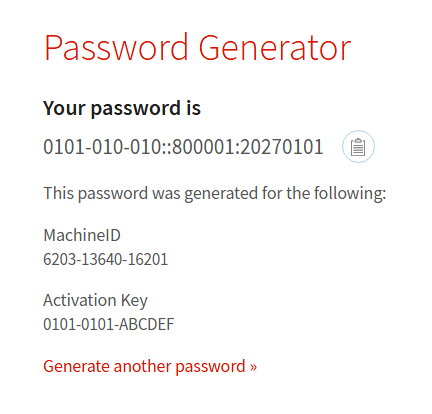

Ya está listo para actualizar su información de licencia en MathLM.
- Para detener el proceso de ejecución actual de MathLM, encuentre el ID del proceso ejecutando el siguiente comando:
mathlm -uninstall - Cree una copia del archivo mathpass y cambie su nombre a “mathpass.old”.
- Abra el archivo original de mathpass usando un editor de texto sin formato como Notepad.
- Verifique que el MathID encontrado en la segunda columna del archivo es el mismo que usted identificó anteriormente.
- Verifique que la clave de activación en la tercera columna es la misma que usted identificó anteriormente, de lo contrario reemplácela en la columna con la nueva clave.
- Localice la contraseña anterior en la última columna del archivo mathpass y reemplácela con la contraseña generada en el paso 4.
- Guarde el archivo mathpass. Asegúrese que el archivo no posea extensiones como “.txt” o cualquier otra.
- Reinicie MathLM ejecutando el siguiente comando:
mathlm -install
[English]
Contacte a soporte técnico
Estamos listos para ayudarlo a resolver sus preguntas sobre facturación, activación o problemas técnicos.
1-800-WOLFRAM (+1-217-398-0700 para usuarios internacionales)
Soporte al cliente
Lunes–viernes
8am–5pm hora estándar del centro
- Registro o activación del producto
- Información y ordenes de preventas
- Ayuda con la instalación y primera ejecución
Soporte técnico avanzado (para clientes admisibles)
Lunes–Jueves
8am–7pm hora estándar del centro
Viernes
8:30–10am y 11am–5pm hora estándar del centro
- Soporte técnico prioritario
- Asistencia sobre el producto por expertos Wolfram
- Ayuda con la programación de Wolfram Language
- Soporte de instalación avanzado